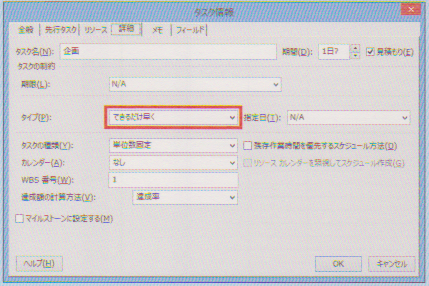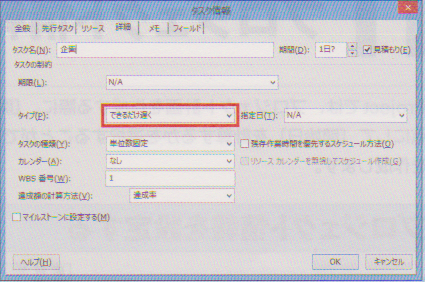Projectでは、プロジェクト計画を作成する際に、[開始日]を基点にして[終了日]を計算するか、[終了日]を基点にして[開始日]を計算するかを選択することができます。多くの場合、[開始日]を基点にしてプロジェクト計画を作成します。
プロジェクト情報を設定する
[プロジェクト]タプの[プロパティ]の[プロジェクト情報]をクリックする。[’<プロジェクト名>’のプロジェクト情報]ダイアログが開く。
[スケジュールの基点]が[プロジェクトの開始日]になっていることを確認する。
[開始日]の▼をクリックし、カレンダーからプロジェクトの開始日を選択する。
[カレンダー]の▼をクリックし、作成したプロジェクトカレンダーを選択する。
[OK]をクリックする。
実際にプロジェクトがスタートする日を設定する
スケジュールの基点を[プロジェクトの開始日]に設定すると、[開始日]が有効になります。一方、[プロジェクトの終了日]に設定すると、[開始日]は淡色表示され、[終了日]が有効になります。既定では、プロジェクトの開始日を基点にプロジェクト計画を作成するように設定されており、[開始日]に現在の日付が指定されています。通常、プロジェクト計画を作成する場合、今日からスタートするプロジェクトの
計画を今日から作成することはありません。実際にプロジェクトがスタートする日を[開始日]に設定します。
スケジュールの基点について
スケジュールの基点を[プロジェクトの開始日]に設定した場合、すべてのタスクはできるだけ早く開始するようにスケジュールされます。スケジュールの基点を[プロジェクトの終了日]に設定した場合には、すべてのタスクはできるだけ遅く開始するようにスケジュールされます。
多くのプロジェクトでは、開始日を基点にしてスケジュールを作成することをお勧めします。終了日を基点にして計算されたプロジェクト開始日は、あくまでもプロジェクトが最短で完了する場合を示しているにすぎません。実際にそのスケジュールでプロジェクトを開始すると、遅延が発生した場合の対処方法はかなり限定的になります。プロジェクト開始日を基点にすることで。あらかじめスケジュールが変更された場合を考慮に入れたプロジェクト計画を作成することができます。
遅らせたくない納期を表示させるには
納期の期日を管理するには、マイルストーンに[期限]を設定します。[期限]の設定方法の詳細は第3章の12を参照してください。